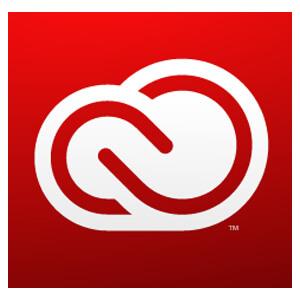割と頻発するので、備忘のためにメモ。
エラー「ファイルがインストールパスに存在している」
Adobe Creative Cloudのウィンドウでアップデートボタンを押したら、「アップデート中●●%」と%の数字が更新されていったにも関わらず、最後の最後で、アップデートエラーが発生した。
エラーメッセージウィンドウの表記は、以下の通り。
ファイルがインストールパスに存在しています。
ファイルの名前を変更/削除してからもう一度やり直してください。
面倒くさいなぁ…。と思いつつ、エラーコードを見つけるため、エラーウィンドウ内の「詳細情報」リンクをクリックした。
エラーコードによって対処方法が異なる
当然だけど。
私の場合は、Exit Code: 145だった。
エラーウィンドウの「詳細情報」から表示された内容。
Exit Code: 145 ————————————– Summary ————————————– – 2 fatal error(s), 0 error(s), 1 warnings(s) FATAL: Error (Code = 145) executing in command ‘MoveDirectoryCommand’ for package: ‘AdobeIllustrator23-Core’, version:23.0.2.567 FATAL: Error occurred in install of package (Name: AdobeIllustrator23-Core Version: 23.0.2.567). Error code: ‘145’ WARN: Target directory already exists: ‘C:\Program Files\Adobe\Adobe Illustrator CC 2019\Support Files\Contents\Windows’ ————————————————————————————-
そこで、このコードで対処方法を検索する。
対処方法は5つ
Adobeサポートフォーラムによると、対処方法は5つ。カンタンなものから順に書いてあるので、順番通りに試そうと思った。私の場合は、1つ目で解決。なんだ。そんなに面倒くさがらなくてもよかった((´▽`) ホッ
とは言え、またいつか同じ問題が発生した時のために、対処法をメモしておこう。
パソコンを再起動する
パソコンを再起動してからアップデートやインストールを実行する。
セキュリティソフトの機能を、一時的に無効化する
セキュリティソフトを一時的に停止してアップデートやインストールを試してみる。
エラーログの”WARN”が”Target directory already exists:…”だった場合
アップデートの場合にエラーが発生した場合は、アプリケーションをアンインストールする。
新規インストールの場合は、WARN欄に記載されているフォルダをデスクトップなどの別の場所に移動し、PCを再起動して、再インストールを試す。
※インストールが成功したら、デスクトップなどに退避したものを削除する。
エラーログの”WARN”が”Target directory already exits…”でなかった場合
すべてのAdobe製品を削除し、関連フォルダを手動で削除してからインストールし直す。
作業手順詳細は、Adobeサポートフォーラム参照。
バックグラウンドで動作するサービスやプロセスを一時的に無効化する
バックグラウンドで動作するサービスやプロセスを無効かすると、パソコンの動作に影響が及ぶかもしれないものがあるかもしれません。事前にキチンと確認しよう。
ドキドキするね。